
Michael Fisher
0
1308
377
GNOME er et desktopmiljø til gratis og open source-operativsystemer som Linux. Det styrer det, du ser på skærmen, såsom paneler og dokker, og det er, hvordan du skifter mellem applikationer. Mange Linux-operativsystemer bruger GNOME.
Tilbage i 2010 skabte det mest populære Linux-operativsystem sin egen interface, delvis baseret på GNOME. Det blev kaldt Unity Unity Explained: Et kig på Ubuntu's standard desktopmiljø Unity Explained: Et kig på Ubuntu's standard desktopmiljø Hvis du skifter til Linux fra Windows, kan du muligvis vælge Ubuntu. Men på trods af dets alsidighed kommer Ubuntu med et usædvanligt skrivebordsmiljø, Unity. Bliv ikke afskrækket: det er nemt at bruge! . Omkring den tid ramte GNOME 3.0 bare scenen, og ikke alle var fan.
Dengang læste jeg adskillige udtalelser om, at GNOME Shell og Unity bare var ens. Jeg så det ikke. For mig var de meget forskellige grænseflader med nogle ligheder, men ikke næsten nok til at kalde dem grundlæggende det samme.
Nu hvor Ubuntu skifter fra Unity tilbage til GNOME Hvad skifter tilbage til GNOME Means til Ubuntu Hvad skifter tilbage til GNOME Means til Ubuntu Canonical har annonceret afslutningen på Unity-skrivebordet. Fra Ubuntu 18.04 gendannes GNOME-skrivebordet. Hvad betyder dette for Ubuntu og dets forhold til Linux-brugere? , Besluttede jeg at prøve en beta af den kommende version. Efter at have gjort det, kan jeg se, hvor ens de to grænseflader faktisk var sammen.
Det handler om dokken
Som standard viser GNOME kun dock, når Aktivitetsoversigten er åben.
Dette betyder, at et standard GNOME-skrivebord kun viser panelet og et tomt skrivebord, indtil du begynder at åbne vinduer. Du kan åbne Aktivitetsoversigten for at få adgang til dock til apps, eller du kan blot åbne software ved at skrive. For at starte apps fandt jeg det lettere at åbne Aktivitetsoversigten ved at trykke på super (Windows) -tasten, indtastning af de første par tegn i en app's navn og rammer Gå ind.
I Unity er dock altid synlig. Den er til stede fra det øjeblik, du først sætter dig ned ved din computer, og det er der, uanset hvor mange vinduer der er åbne. Dette trak mine øjne til dokken og fik mig til at henvende mig til det som et primært middel til at åbne og administrere apps. Dette var tilfældet, selvom du kunne søge efter og åbne apps ved hjælp af Unity Dash via nøjagtigt de samme tastaturgenveje som i GNOME.
I den første version af Ubuntu, der er standard til GNOME Shell (navnet på GNOME 3-grænsefladen), har udviklerne valgt at beholde en altid synlig dock. Dette er den mest slående ændring, som designerne har foretaget. Ubuntu's dock til GNOME ligner meget dock for Unity.

For at åbne apps skal du enten klikke på et ikon på dock, åbne appskuffen i bunden af dock eller åbne Aktivitetsoversigten ved at søge. Disse indstillinger er alle funktionelt de samme som i Enhed. Jeg forstod intellektuelt dette før, men det klikkede ikke helt. Nu ser jeg det.
Som den enhedsopdatering, som mange har længtet efter
I år efter år, frigivelse efter frigivelse, fortsatte Ubuntu med at sende med den samme version af Unity. Enhed 7 føltes stort set den samme i version 17.04, som den gjorde i 12.04. Det skyldes, at udviklerne alle havde skiftet deres opmærksomhed mod Unity 8 Sådan installeres Unity 8 og Mir på Linux Ubuntu lige nu Sådan installeres Unity 8 og Mir på Linux Ubuntu lige nu Med tiden forventes Unity 8 at forene Ubuntu-oplevelsen på tværs af telefoner , tablets og desktops ved hjælp af Mir display-serveren. Du kan prøve dem begge i dag med Ubuntu 16.10 Yakkety Yak. , som faktisk aldrig blev lanceret.
Ved første øjekast GNOME i Ubuntu 17.10 udseende som en nyere version af Unity. Hvis du ikke allerede vidste om GNOME Shell, kunne du let forveksle dette med en opdateret version af Unity, hvor Canonical besluttede at flytte et par ting rundt og slippe af med et par mindre anvendte interfaceelementer.
Den nyeste version af GNOME leveres med et gennemsigtigt panel på toppen af skærmen. Dette adskiller sig fra Unitys gamle uigennemsigtige panel, som for mig længe har set temmelig dateret ud. Det har ikke ændret sig i næsten et årti. Med et gennemsigtigt panel og dock føles den nye Ubuntu ny og moderne.
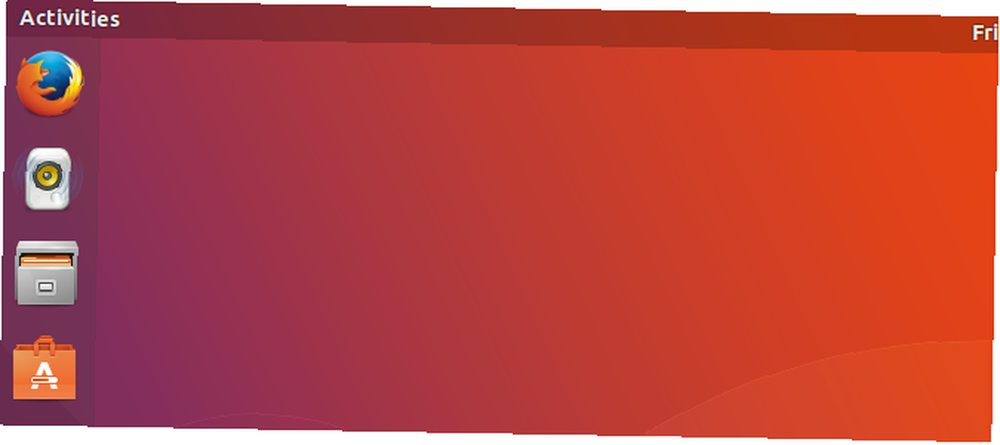
Det opdaterede tema føjer til denne følelse. I stedet for at holde sig til GNOMEs standard Adwaita-tema, har Ubuntu-udviklerne valgt at holde sig til Ambiance. Dette er det tema, der har været en del af Ubuntu siden version 10.04.
Imidlertid har teamet lavet justeringer, der gør tematikken bedre tilpasset størrelsen og formen på GNOME-vinduer. Resultatet er, at Ambiance nu ser mere rummelig og rund ud.
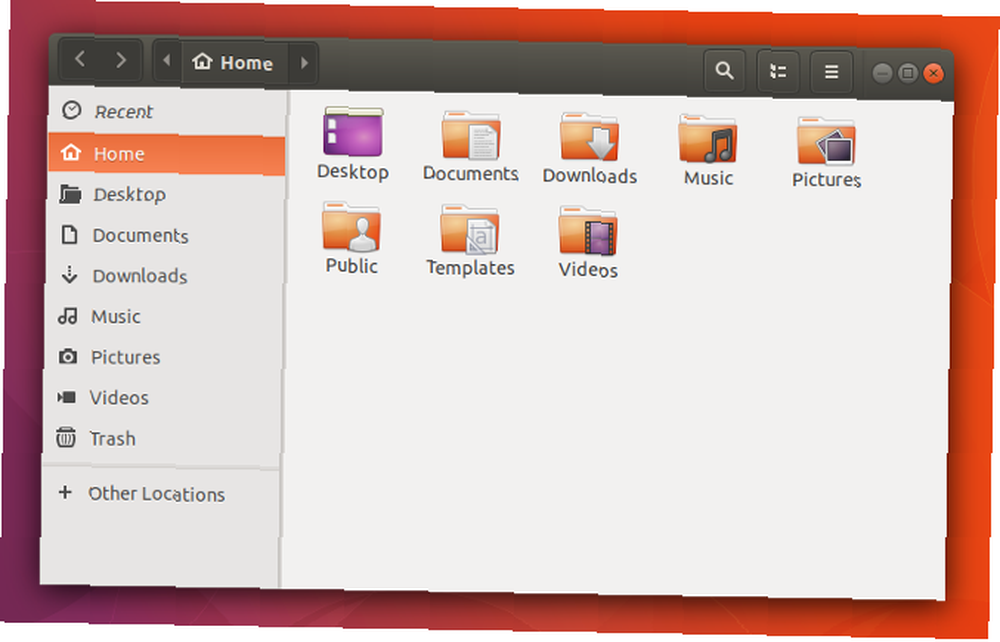
Plus at teamet har udskiftet GNOME Cantarell-skrifttypen til Ubuntu-skrifttypen. Dette skrifttype er vist på alt Canonical, fra Ubuntu til Ubuntu Phone til Ubuntu-webstedet. Det er en relativt triviel ændring, bestemt, men det får GNOME til at se mere hjemme på Ubuntu.
Så ting har ikke ændret sig så meget?
Det er ikke helt sandt. Hvis du har brugt Unity i årevis, vil du bemærke, at den globale menu ikke længere findes i panelet. Applikationsmenuer er nu delt mellem øverste bjælke og applikationsvinduer i sig selv, hvilket er GNOME-måde at gøre ting på. På begge steder skal du klikke på en knap for at hente indstillinger.
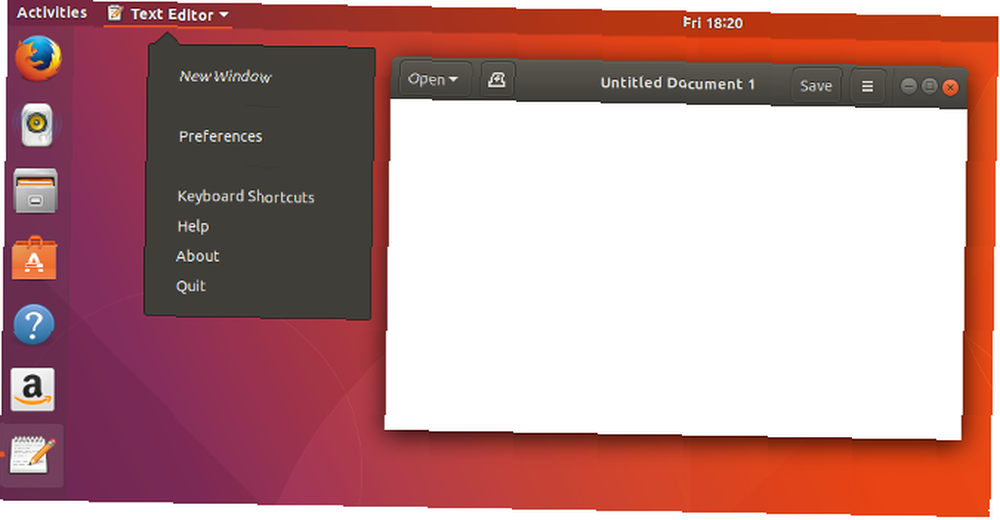
HUD'en er væk, hvilket reducerer antallet af ting, du kan gøre fra tastaturet. GNOMEs aktivitetsoversigt giver dig mulighed for at gøre meget ved at skrive, men HUD havde muligheden for at søge gennem applikationsmenuer, og det havde en meget minimal grænseflade, der ikke krævede zoom ud fra skrivebordet.
Mens oversigten over GNOME-aktiviteter håndterer meget af, hvad Unity's Dash, scopes og linser kunne gøre Ubuntu 13.10 Lanceret med Friends-rækkevidde, Dash-filtre og mere Ubuntu 13.10 Launched With Friends-rækkevidde, har Dash Filters og mere Canonical lanceret den nyeste og fantastiske version af verdens mest populære gratis og open source desktop-operativsystem, Ubuntu 13.10 “Saucy Salamander”. , der mangler nogle ting. Den nye version af Ubuntu søger f.eks. Ikke efter emner på Amazon (skønt Amazon stadig vises på dock).
Arbejdsområder har ikke længere et sted på kajen. I stedet får du adgang til dem fra Aktivitetsoversigten. I stedet for at have fire arbejdsområder vises nye automatisk efter behov.
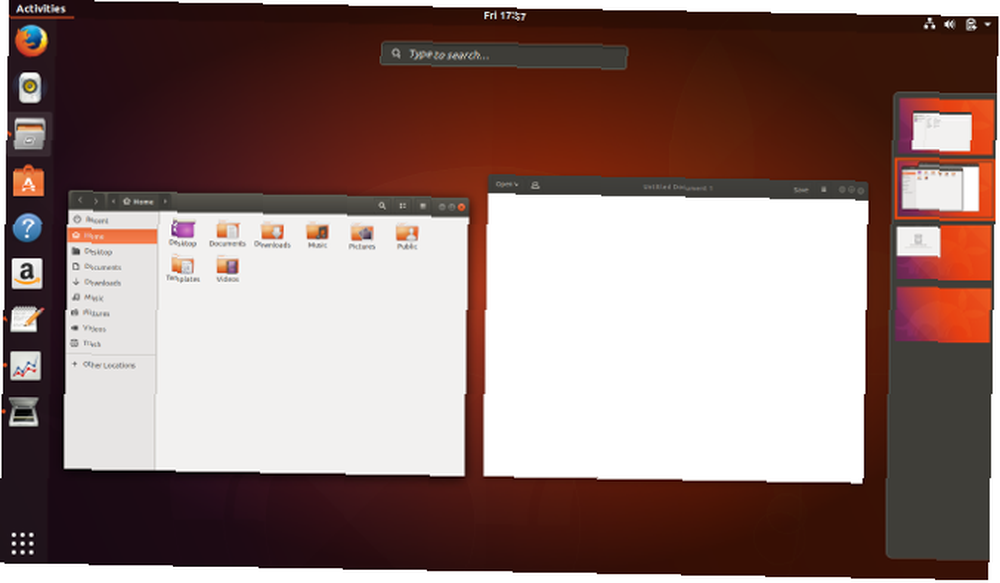
Underretninger er også ændret. GNOME-underretninger har den ekstra fordel at give dig mulighed for at tage handlinger, såsom at lukke dem eller åbne den relevante app.
Hvad synes du?
Da Canonical meddelte, at det opgav Unity og skiftede tilbage til GNOME, kom nyheden overraskende. Nogle mennesker var begejstrede, andre var meget skuffede.
Heldigvis for dem i sidstnævnte lejr behøver du ikke sige farvel med Unity. Hvis du overvejer Ubuntu's overtagelse af GNOME som stadig at være for forskellig fra Enhed, kan du vælge at fortsætte med at bruge Unity i stedet 5 Projekter, der viser, at Enhed er langt fra død 5 Projekter, der beviser, at Enhed er langt fra Død, der kæmper for at komme til enighed med Unitys pludselige ende ? Du har held. Disse projekter hjælper dig med at få mest muligt ud af Canonicals forladte desktopmiljø i årene fremover! . Grænsefladen modtager muligvis ikke så meget investering, som det plejede at gøre, men kode er stadig tilgængelig for andre at arbejde på, og brugere kan fortsætte med at installere Unity som et alternativ til GNOME.
Hvordan har du det? Har din mening ændret sig noget nu, hvor vi har set det arbejde Ubuntu-teamet har været op til? Føles dette nok som Enhed for dig? Føles det for meget som enhed? Fortæl os det i kommentarerne!











